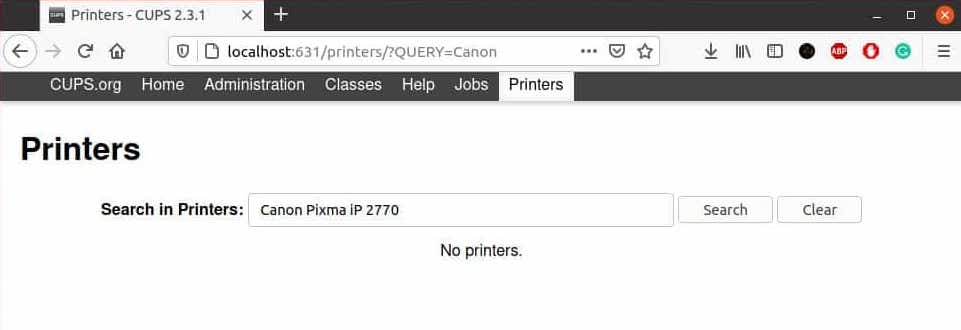- How To Install Canon Printer Driver on Ubuntu
- Install Canon Printer Driver on Ubuntu
- Как установить драйвер принтера Canon в Ubuntu
- Установите драйвер принтера Canon в Ubuntu
- Шаг 1. Во-первых, убедитесь, что все ваши системные пакеты обновлены, выполнив следующие apt команды в терминале.
- Шаг 2. Установка драйвера принтера Canon в Ubuntu Linux.
- Установка драйвера Canon CAPT для принтеров Canon LBP
- Материалы для загрузки
- Решение проблем
- Мониторинг состояния принтера
- Ссылки
How To Install Canon Printer Driver on Ubuntu
In this tutorial, we will show you how to install Canon Printer Driver on Ubuntu. For those of you who didn’t know, Canon is one of the largest printer manufacturers in the world, unfortunate canon never includes a Linux / Ubuntu driver in each product that we buy, in other words, the Printer driver is only available in Windows, and macOS. Canon did release some printer drivers for Linux, but the majority of Canon printer owners were out of luck.
This article assumes you have at least basic knowledge of Linux, know how to use the shell, and most importantly, you host your site on your own VPS. The installation is quite simple and assumes you are running in the root account, if not you may need to add ‘ sudo ‘ to the commands to get root privileges. I will show you the step-by-step installation of the Canon Printer Driver on Ubuntu 20.04 (Focal Fossa). You can follow the same instructions for Ubuntu 18.04, 16.04, and any other Debian-based distribution like Linux Mint.
Prerequisites
- A server running one of the following operating systems: Ubuntu 20.04, 18.04, and any other Debian-based distribution like Linux Mint or elementary OS.
- It’s recommended that you use a fresh OS install to prevent any potential issues.
- SSH access to the server (or just open Terminal if you’re on a desktop).
- An active internet connection. You’ll need an internet connection to download the necessary packages and dependencies for Canon Printer Driver.
- A non-root sudo user or access to the root user . We recommend acting as a non-root sudo user , however, as you can harm your system if you’re not careful when acting as the root.
Install Canon Printer Driver on Ubuntu
Step 1. First, make sure that all your system packages are up-to-date by running the following apt commands in the terminal.
sudo apt update sudo apt upgrade
Step 2. Installing Canon Printer Driver on Ubuntu Linux.
Now we run the following command to add the PPA repository to your system:
sudo add-apt-repository ppa:michael-gruz/canon sudo apt update
If you find any issues while installing the PPA command given above, you can run the following alternative PPA repository command given below:
sudo add-apt-repository ppa:thierry-f/fork-michael-gruz
Once successfully installed, now open your web browser and load the following localhost address. You can now find your printer name and model number to set up your printer on the browser web interface:
Find the ‘Add Printer’ option on the web application. Click on the blank search box and search for your printer model. When your printer name and model appear in the search result, click on the model number to add the printer to your Ubuntu system.
If you own a multi-function Canon printer with both a printer and a scanner, this method will probably help you install your printer’s driver on your Ubuntu Linux:
sudo apt install scangearmp2 sudo apt install cnijfilter2
Othe method, to install the driver, of course, you must know what series you have, here is an example installing Canon Pixma iP100 in ubuntu, the other series can be seen below:
sudo apt install cnijfilter-ip100series
Congratulations! You have successfully installed Canon Driver. Thanks for using this tutorial for installing Canon Printer Driver on Ubuntu 20.04 LTS Focal Fossa system. For additional help or useful information, we recommend you check the official Canon website.
If you don’t have time to do all of this stuff, or if this is not your area of expertise, we offer a service to do “VPS Manage Service Offer”, starting from $10 (Paypal payment). Please contact us to get the best deal!
Как установить драйвер принтера Canon в Ubuntu


В этом руководстве мы покажем вам, как установить драйвер принтера Canon в Ubuntu. Для тех из вас, кто не знал, Canon является одним из крупнейших производителей принтеров в мире, к сожалению, canon никогда не включает драйвер Linux / Ubuntu в каждый продукт, который мы покупаем, другими словами, драйвер принтера доступен только в Windows и macOS. . Canon действительно выпустила некоторые драйверы принтеров для Linux, но большинству владельцев принтеров Canon не повезло.
В этой статье предполагается, что у вас есть хотя бы базовые знания Linux, вы знаете, как использовать оболочку, и, что наиболее важно, вы размещаете свой сайт на собственном VPS. Установка довольно проста и предполагает, что вы работаете с учетной записью root, в противном случае вам может потребоваться добавить ‘ sudo ‘ к командам для получения привилегий root. Я покажу вам пошаговую установку драйвера принтера Canon в Ubuntu 20.04 (Focal Fossa). Вы можете следовать тем же инструкциям для Ubuntu 18.04, 16.04 и любого другого дистрибутива на основе Debian, например Linux Mint.
Установите драйвер принтера Canon в Ubuntu
Шаг 1. Во-первых, убедитесь, что все ваши системные пакеты обновлены, выполнив следующие apt команды в терминале.
sudo apt update sudo apt upgrade
Шаг 2. Установка драйвера принтера Canon в Ubuntu Linux.
Теперь мы запускаем следующую команду, чтобы добавить репозиторий PPA в вашу систему:
sudo add-apt-repository ppa:michael-gruz/canon sudo apt update
Если вы обнаружите какие-либо проблемы при установке указанной выше команды PPA, вы можете запустить следующую альтернативную команду репозитория PPA, указанную ниже:
sudo add-apt-repository ppa:thierry-f/fork-michael-gruz
После успешной установки откройте свой веб-браузер и загрузите следующий адрес localhost. Теперь вы можете найти имя вашего принтера и номер модели для настройки вашего принтера в веб-интерфейсе браузера:
Найдите в веб-приложении опцию «Добавить принтер». Щелкните пустое поле поиска и найдите свою модель принтера. Когда имя и модель вашего принтера появятся в результатах поиска, щелкните номер модели, чтобы добавить принтер в вашу систему Ubuntu.
Если у вас есть многофункциональный принтер Canon с принтером и сканером, этот метод, вероятно, поможет вам установить драйвер вашего принтера в Ubuntu Linux:
sudo apt install scangearmp2 sudo apt install cnijfilter2
Другой метод, чтобы установить драйвер, конечно, вы должны знать, какая у вас серия, вот несколько примеров установки Canon Pixma iP100 в ubuntu, для другой серии можно увидеть ниже:
sudo apt install cnijfilter-ip100series
Поздравляю! Вы успешно установили драйвер Canon. Благодарим за использование этого руководства по установке драйвера принтера Canon в системе Ubuntu 20.04 LTS Focal Fossa. Для получения дополнительной помощи или полезной информации мы рекомендуем вам посетить официальный веб-сайт Canon .
Установка драйвера Canon CAPT для принтеров Canon LBP
Пользователем coden в соответствующей теме был предложен разработанный им на основе данных из разных источников скрипт автоматической установки и настройки драйвера Linux CAPT Printer Driver v2.71 для принтеров Canon: LBP-810, LBP-1120, LBP-1210, LBP2900, LBP3000, LBP3010, LBP3018, LBP3050, LBP3100, LBP3108, LBP3150, LBP3200, LBP3210, LBP3250, LBP3300, LBP3310, LBP3500, LBP5000, LBP5050, LBP5100, LBP5300, LBP6000, LBP6018, LBP6020, LBP6200, LBP6300, LBP6300n, LBP6310, LBP7010C, LBP7018C, LBP7200C, LBP7210C, LBP9100C, LBP9200C на Ubuntu 12.04, 12.10, 13.04, 13.10, 14.04, 14.10, 15.04, 15.10, 16.04 32-битной и 64-битной архитектуры. Если вы уже делали какие-либо действия по установке принтера этой серии, в текущей системе, то перед началом установки, следует отменить эти действия. При отсутствии пакетов драйвера они автоматически загружаются из интернета в папку скрипта. Для обновления драйвера сначала удаляете старую версию через скрипт, затем устанавливаете новую также через скрипт.
Чтобы воспользоваться скриптом, необходимо скачать его и запустить через терминал:
chmod +x canon_lbp_setup.sh Материалы для загрузки
Установка драйвера принтера Canon CAPT — Рабочая актуальная документация по установке драйвера от французских пользователей
How to install Canon LBP printers in Ubuntu — Radu Cotescu’s professional blog — Первый найденный мной скрипт по установке принтера от программиста Раду Cotescu
Решение проблем
Если принтер не начал печатать, значит нужно посмотреть в /dev/usb под каким названием отображается принтер, например если lp2, то отменяем и регистрируем заново
sudo ccpdadmin -x LBP2900 sudo ccpdadmin -p LBP2900 -o /dev/usb/lp2
Мониторинг состояния принтера
В комплекте с драйвером поставляется графическая утилита captstatusui при помощи которой можно отслеживать состояние принтера. Использовать её можно следующим образом:
captstatusui -P название_вашего_принтера>
Для того, чтобы мониторинг запускался при каждом включении компьютера сделайте следующее: откройте Параметры системы → Автоматически запускаемые приложения, нажмите на кнопку добавить.
Название: Canon Printing Status Monitor
Команда: captstatusui -e -P
Описание: Скрыто до появления ошибок
С опцией -e утилита не будет показывать свое окно до тех пор, пока не случится ошибка.
Ссылки
canon.jp — официальная страница драйвера CAPT для систем семейства Linux, там выложен драйвер, исходники драйвера, список изменений в драйвере, минимальные требования драйвера, инструкция по установке (на японском), дополнительная информация
Экспериментальный драйвер от нашего соотечественника. На данный момент нестабилен и поддерживает только LBP2900 (также имеется экспериментальная поддержка LBP3000 и LBP3010/LBP3018/LBP3050), но лишён многих недоработок фирменного драйвера.
- Сайт
- Об Ubuntu
- Скачать Ubuntu
- Семейство Ubuntu
- Новости
- Форум
- Помощь
- Правила
- Документация
- Пользовательская документация
- Официальная документация
- Семейство Ubuntu
- Материалы для загрузки
- Совместимость с оборудованием
- RSS лента
- Сообщество
- Наши проекты
- Местные сообщества
- Перевод Ubuntu
- Тестирование
- RSS лента
© 2018 Ubuntu-ru — Русскоязычное сообщество Ubuntu Linux.
© 2012 Canonical Ltd. Ubuntu и Canonical являются зарегистрированными торговыми знаками Canonical Ltd.